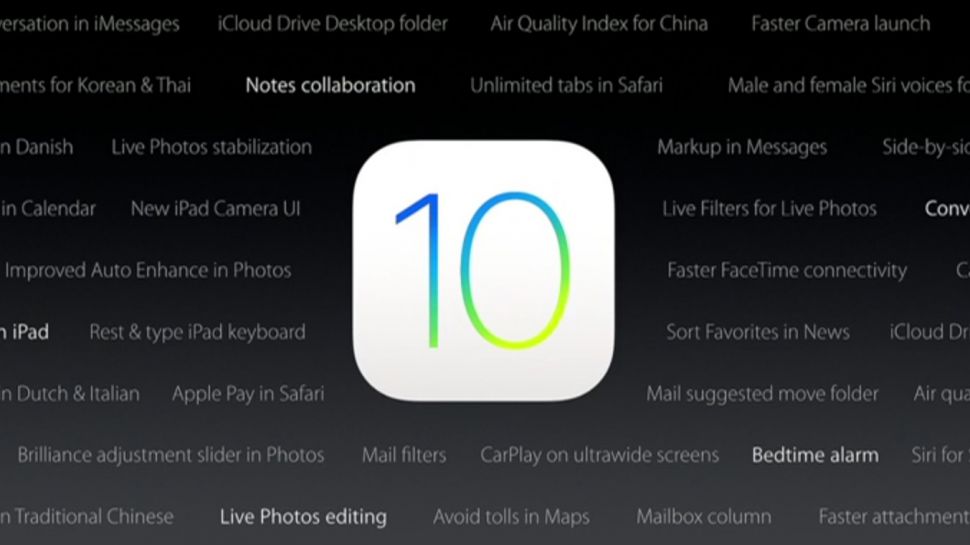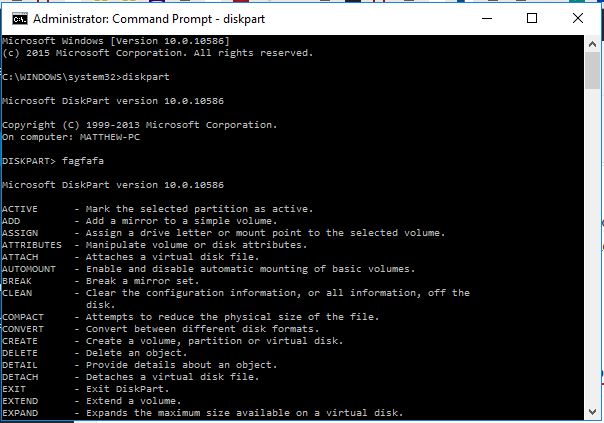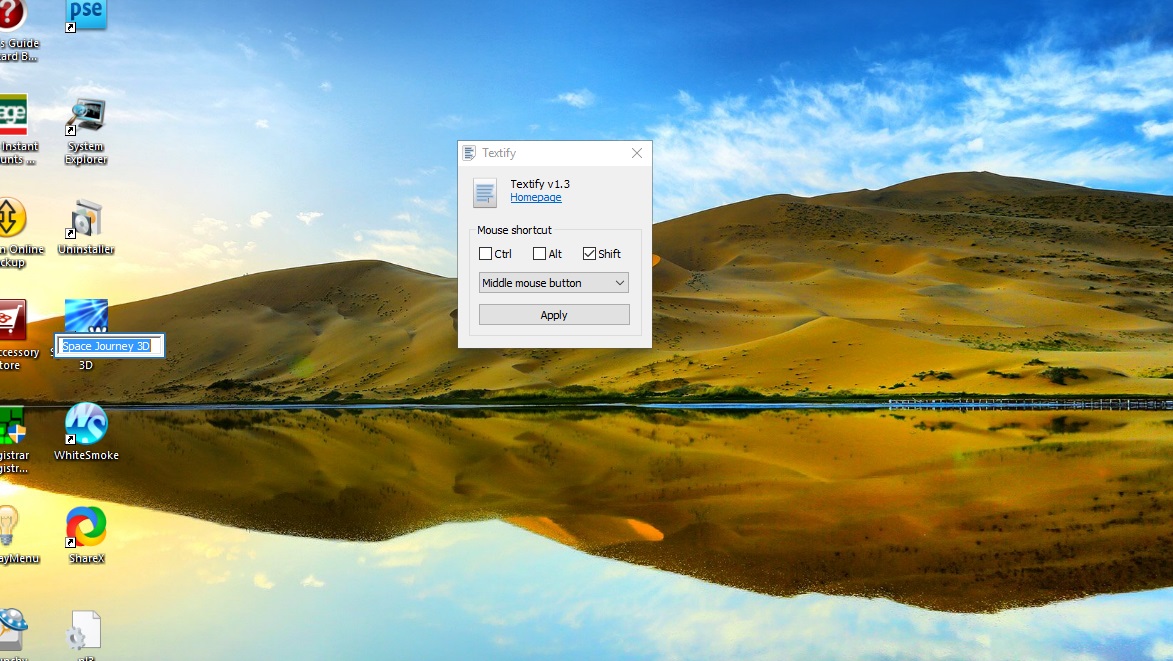
Вы не можете скопировать текст из чего-либо с помощью стандартной горячей клавиши Ctrl + C. Например, можно ли скопировать названия ярлыков в меню «Пуск»? Можно ли скопировать характеристики оборудования в окне «Системная информация» Windows 10? Можно ли скопировать текст из вкладок браузера? Во всех этих случаях вы не сможете ничего скопировать в буфер обмена. Поэтому Textify 1.3 — это удобный инструмент, с помощью которого вы можете скопировать текст из программных пакетов, чего не может сделать горячая клавиша Ctrl + C.
Содержание
Программа совместима с платформами Windows от XP и выше. Сохраните установщик программы, нажав на кнопку Download Textify на этой странице . Сайт не на английском языке, но кнопка загрузки достаточно понятна. Затем запустите Textify — CHIP-Installer, чтобы добавить программу в Windows.
Откройте окно Textify, щелкнув на его значке в системном трее. Откроется окно, расположенное ниже. Там вы можете настроить сочетание клавиш, по умолчанию это Shift + средняя кнопка мыши.
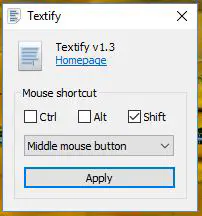
Давайте скопируем текст с помощью Textify. Выберите вкладку в браузере и нажмите Shift и среднюю кнопку мыши. После этого откроется небольшое окно, показанное на рисунке ниже. В нем содержится текст вкладки, который вы можете скопировать, выделив его в окне и нажав Ctrl + C. Теперь откройте текстовый редактор и нажмите Ctrl + V, чтобы вставить в него текст вкладки.
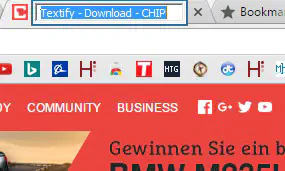
Теперь вы можете скопировать и вставить гораздо больше текста! Откройте меню «Пуск» и наведите курсор на любую плитку или ярлык. Нажмите Shift + среднюю кнопку мыши, чтобы открыть текстовое поле Textify, которое будет включать текст ярлыка. Обратите внимание, что текстовое поле открывается за меню «Пуск», поэтому вам нужно закрыть меню. Затем скопируйте текст с помощью Ctrl + C.
Так что эта программа, безусловно, может пригодиться. Раньше не было возможности копировать текст на вкладках и меню программ. Textify — это замечательный инструмент, который позволяет копировать любой текст. Чтобы скопировать с его помощью несколько фрагментов текста, ознакомьтесь с некоторыми замечательными программами для работы с буфером обмена, о которых рассказывается в этой статье.
YouTube видео: Как скопировать любой текст в Windows
Вопросы и ответы по теме: “Как скопировать любой текст в Windows”
Как скопировать любой текст на ПК?
Windows. Ctrl + C (копировать), Ctrl + X (вырезать) и Ctrl + V (вставить). macOS. ⌘ + C (копировать), ⌘ + X (вырезать) и ⌘ + V (вставить).
Как скопировать определенный текст?
**Если в документе всего одна страница, для ее копирования проще всего использовать команду Выделить все.**1. Нажмите клавиши CTRL+A, чтобы выделить весь текст в документе. 2. Нажмите клавиши CTRL+C, чтобы скопировать весь выделенный фрагмент.
Как скопировать Некопируемый текст с программы?
Textify — это крошечная утилита, позволяющая скопировать практически любой некопируемый обычными средствами текст диалоговых окон, меню, панелей инструментов и так далее. Пользователю достаточно воспользоваться горячими клавишами и кликнуть в нужную область экрана, а затем скопировать текст из открывшегося окна.
Как скопировать текст с выделением?
**Для того, чтобы скопировать текст в другое место, нужно:**1. Выделить его нажатием левой клавиши мыши и при нажатой клавише протягиванием курсора по тексту, который надо выделить. 2. Не снимая выделения, скопировать выделенный фрагмент в особую область памяти компьютера, которая называется буфером обмена.
Как выделить текст на компьютере?
Нажмите клавиши CTRL+A. Нажмите клавиши CTRL+SHIFT+F8, а затем используйте клавиши со стрелками. Для выхода из режима выделения нажмите клавишу ESC.
Как скопировать длинный текст?
**В этой статье мы покажем вам, как это делается.**1. Произведите долгое нажатие на слово, чтобы выделить его на веб-странице. 2. Перетащите набор ограничителей, чтобы подсветить весь текст, который вы хотите скопировать. 3. Нажмите Копировать на появившейся панели инструментов.